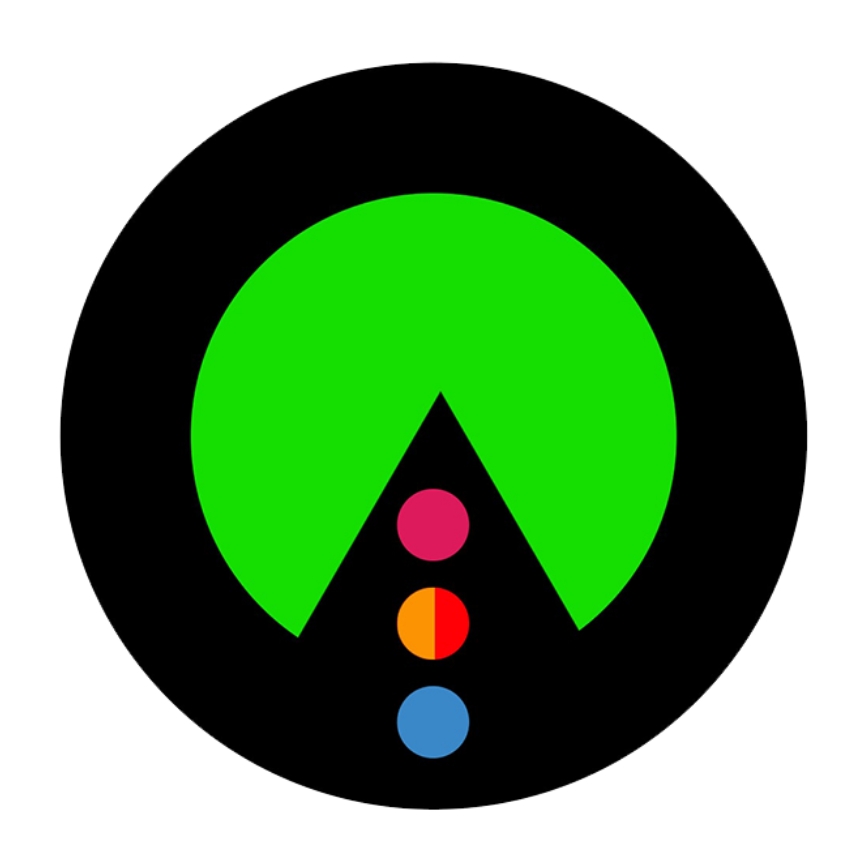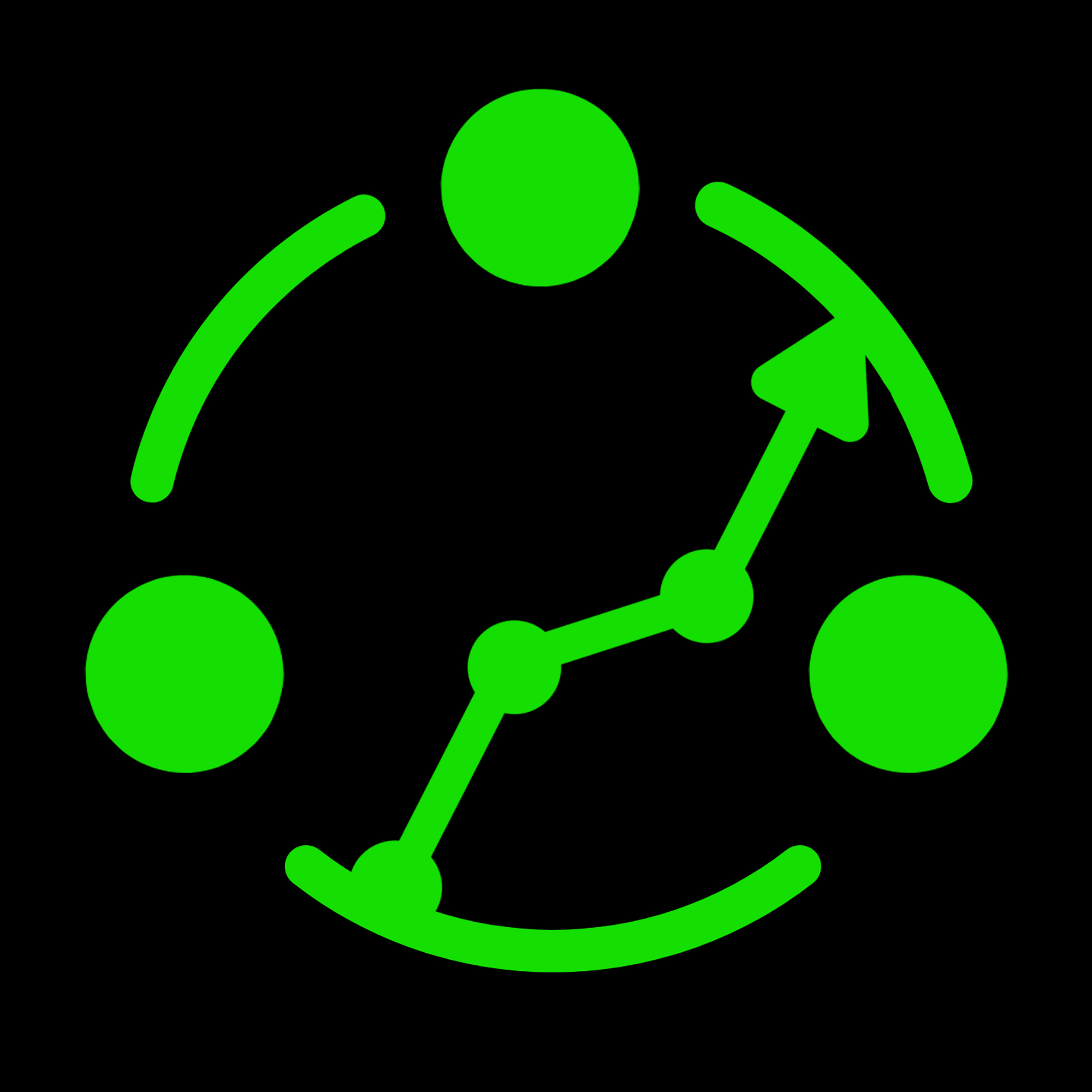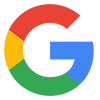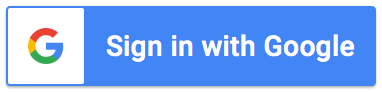NetID là ứng dụng giúp tất cả mọi người có thể nối kết với nhau một cách nhanh chóng, đơn giản và dễ dàng. Là cách trao đổi thông tin nhanh nhất và hiệu quả cho: Cuộc họp, hội thảo, sự kiện, quảng cáo, chạy dự án, lấy thông tin cho một chương trình, một sự kiện nào đó, tạo tệp khách hàng cho doanh nghiệp,… có thể nói ứng dụng NeID là VÔ CÙNG RỘNG LỚN.
Xem đơn hàng trong kênh
Bước 1: Chọn vào icon Menu chức năng (tương tự như ảnh)
Bước 2: Nhấn chọn Đơn hàng
Bạn cũng có thể lọc để tìm kiếm các đơn hàng mình muốn bằng các tùy chọn lọc.
.jpg)
Lên đơn hàng mua trực tiếp (offline)
Bước 1: Nhấn chọn menu chức năng
Bước 2: Nhấn chọn Đặt hàng
Bước 3: Nhập đầy đủ thông tin, từ khóa sản phẩm và nhấn vào thêm đơn hàng.
.jpg)
Xử lý và cập nhật trạng thái đơn hàng offline
Khi lên đơn trực tiếp cho khách bạn sẽ ở trang xử lý đơn hàng mà bạn vừa lên
Bước 1: K Kéo xuống và nhấn vào xác nhận để tiếp tục đơn hàng.
Bước 2: Bạn có thể thay đổi những thông tin đơn hàng theo nhu cầu của khách hàng.
Bước 3: Nhấn vào hoàn tất để cập nhật trạng thái đơn hàng.
.jpg)
Đặt hàng trực tuyến (online) trong kênh
Bước 1: Truy cập kênh muốn đặt hàng online, nhấn vào icon Gian hàng (tương tự như ảnh)
Bước 2: Chọn 1 sản phẩm có trong gian hàng của kênh và nhấn chọn icon giỏ hàng.
Bước 3: Sau khi tùy chỉnh số lượng và nhấn tiếp theo.
Bước 4: Chọn phương thức thanh toán theo nhu cầu khách hàng và nhấn vào hoàn tất.
.jpg)
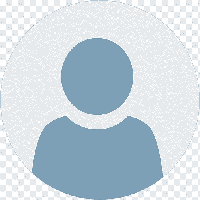

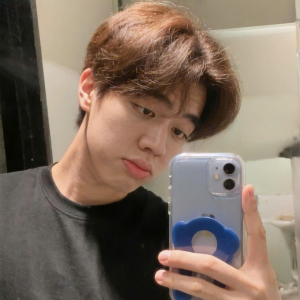



 Huỳnh Thị Bích Ngân |
01/10/2025 11:31
Huỳnh Thị Bích Ngân |
01/10/2025 11:31

 Trần Chiêu Dân |
01/10/2025 11:30
Trần Chiêu Dân |
01/10/2025 11:30





 Huỳnh Tấn Tài |
01/10/2025 11:10
Huỳnh Tấn Tài |
01/10/2025 11:10